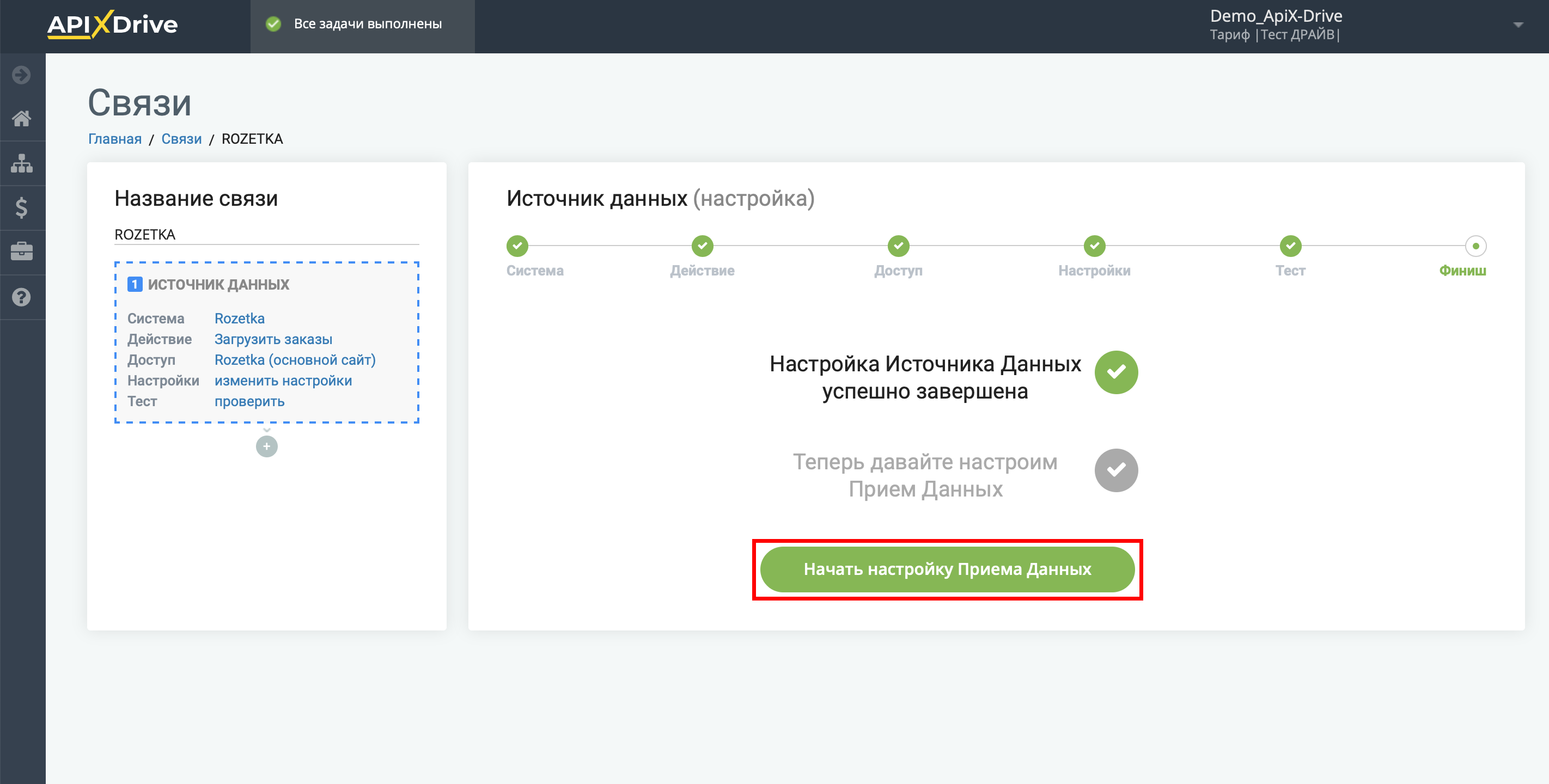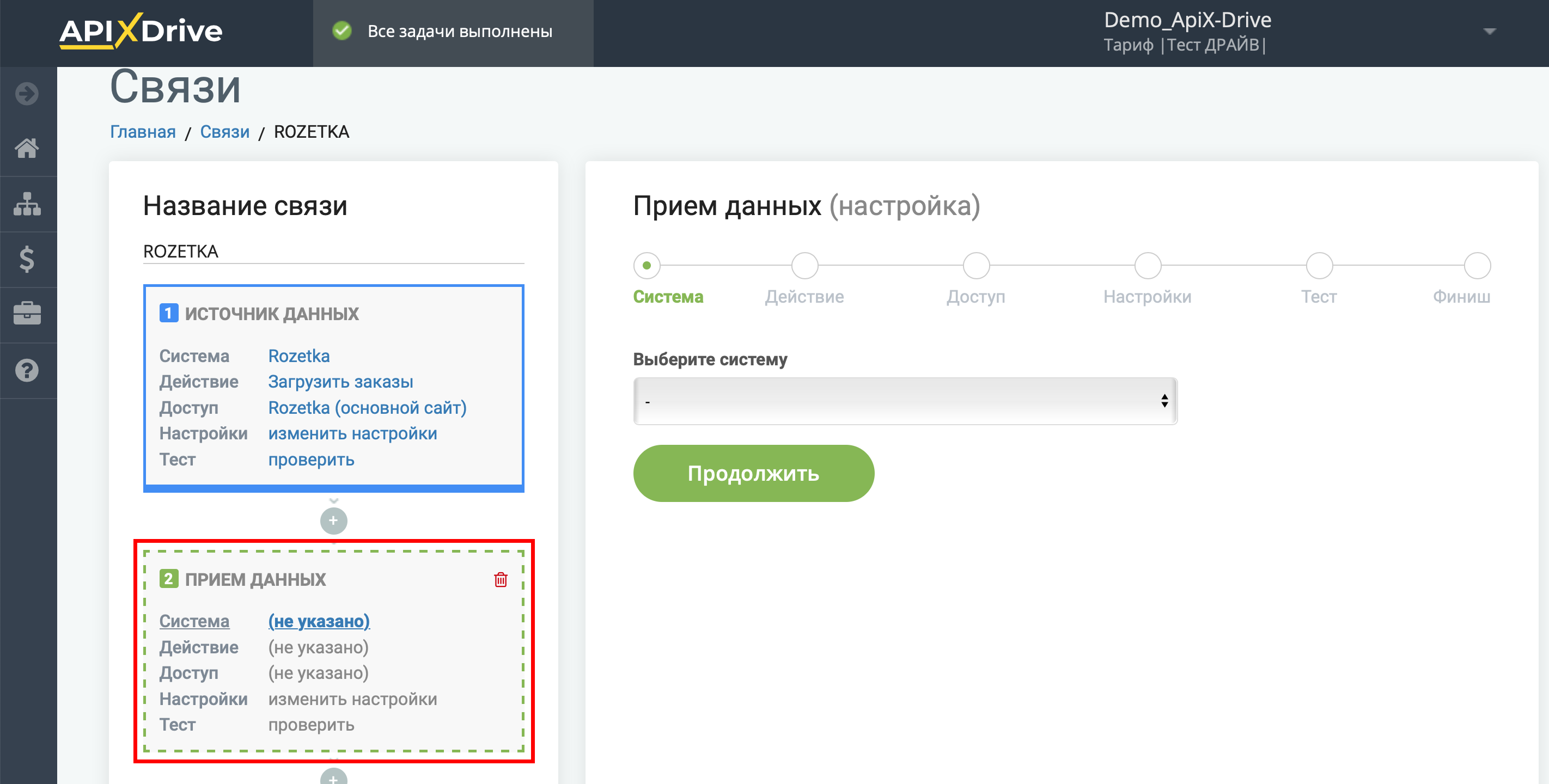Налаштування Rozetka
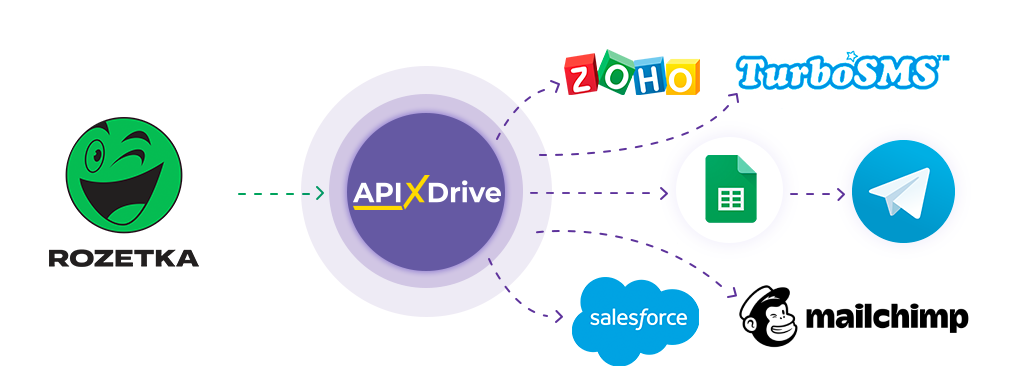
Інтеграція дозволить вам завантажувати з Rozetka нові замовлення, повідомлення або баланс, передаючи ці дані в інші системи. Наприклад, нові замовлення можна передавати до CRM, Google Sheets або надсилати у вигляді сповіщень до групи Telegram. Ще ви можете надсилати дані до сервісу SMS або Email розсилок. Це дозволить вам максимально автоматизувати взаємодію Rozetka з іншими сервісами та системами.
Перегляньте коротке відео з налаштування Rozetka в системі ApiX-Drive!
Давайте пройдемо весь етап налаштування Rozetka разом!
Навігація:
1. Які дані можна отримати з Rozetka?
2. Як підключити акаунт Rozetka до ApiX-Drive?
3. Налаштування отримання даних.
4. Приклад даних із замовлення.
Для того щоб почати налаштування нового з'єднання, натисніть "Створити з'єднання".
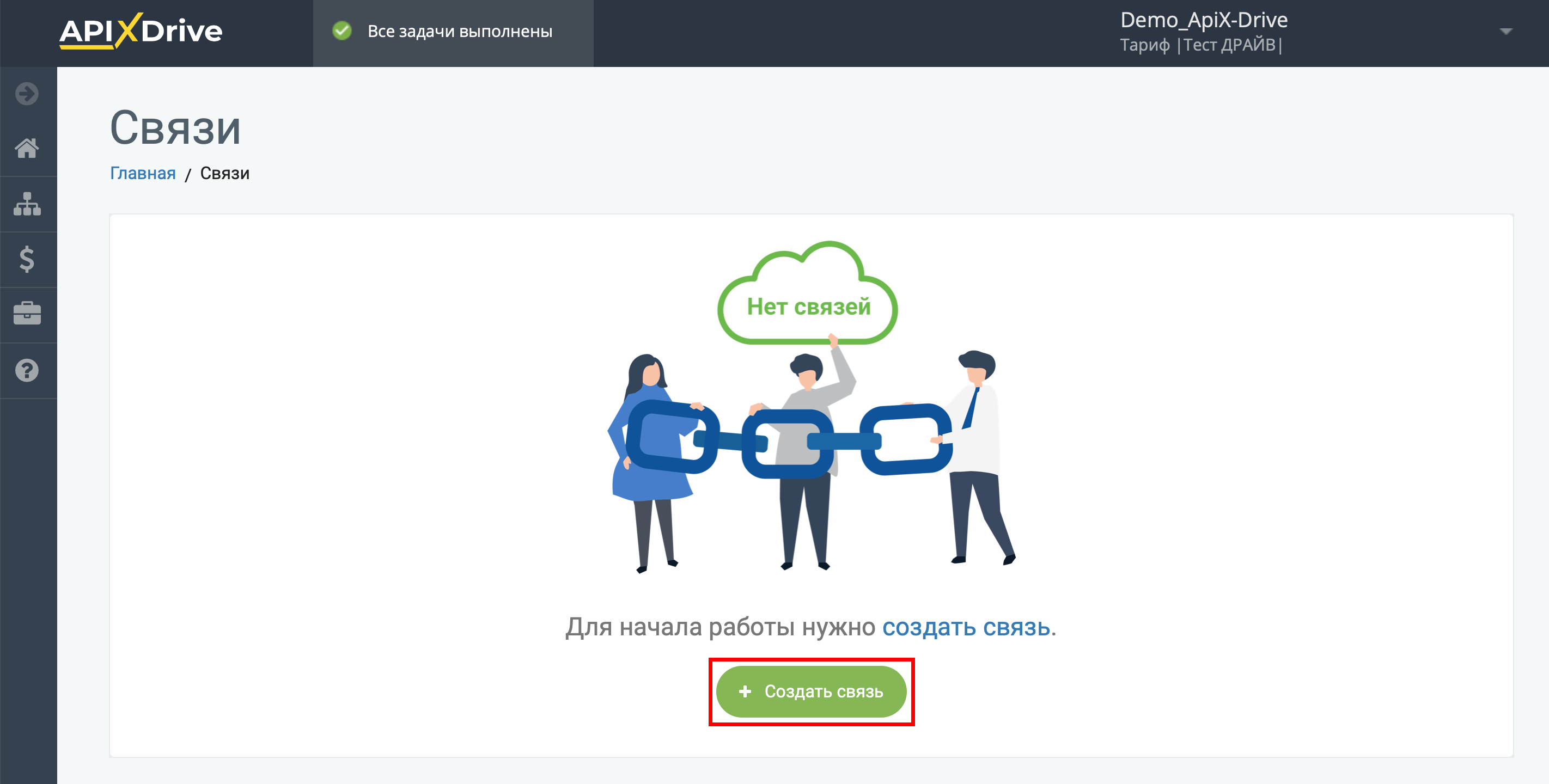
Виберіть систему як джерело даних. В даному випадку необхідно вказати Rozetka.
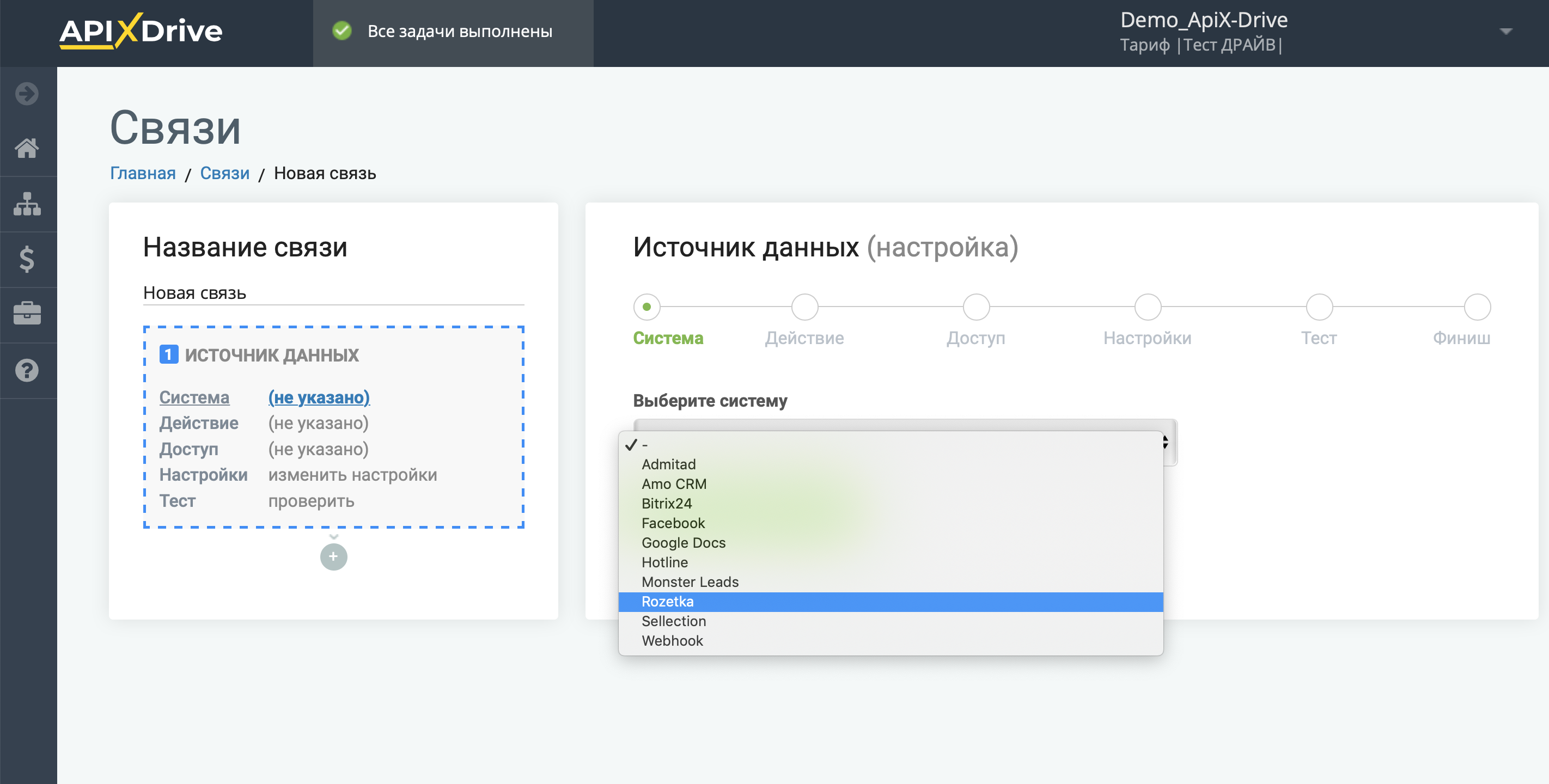
Далі необхідно вказати дію, наприклад, "Завантажити замовлення".
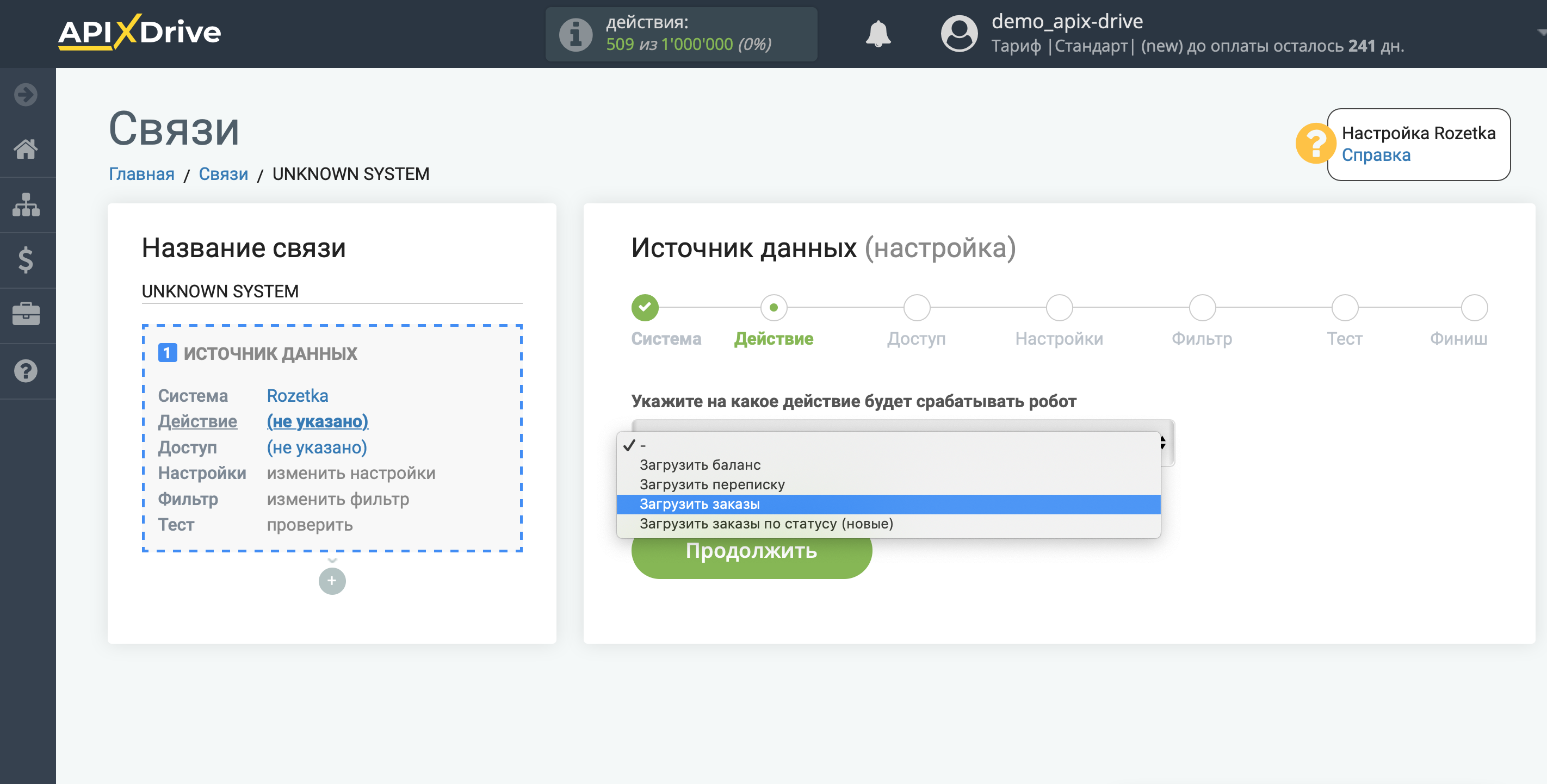
- Завантажити ЗАМОВЛЕННЯ (нові)- з Rozetka будуть вивантажуватися нові замовлення, які з'являться після налаштування з'єднанняі запуску автооновлення.
- Завантажити БАЛАНС - з Rozetka буде вивантажуватись ваш баланс, який з'явиться після налаштування з'єднання та запуску автооновлення.
- Завантажити ПОВІДОМЛЕННЯ - з Rozetka будуть вивантажуватися нові повідомлення, які з'являться після налаштування з'єднання і запуску автооновлення.
- Завантажити ЗАМОВЛЕННЯ за статусом (нові) - з Rozetka вивантажуватимуться всі нові замовлення у вибраному статусі, які з'являться в ньому після налаштування з'єднання та запуску автооновлення.
Наступний крок - вибір акаунту Rozetka, з якого відбуватиметься вивантаження даних.
Якщо немає підключених акаунтів до системи, натисніть "Підключити акаунт".
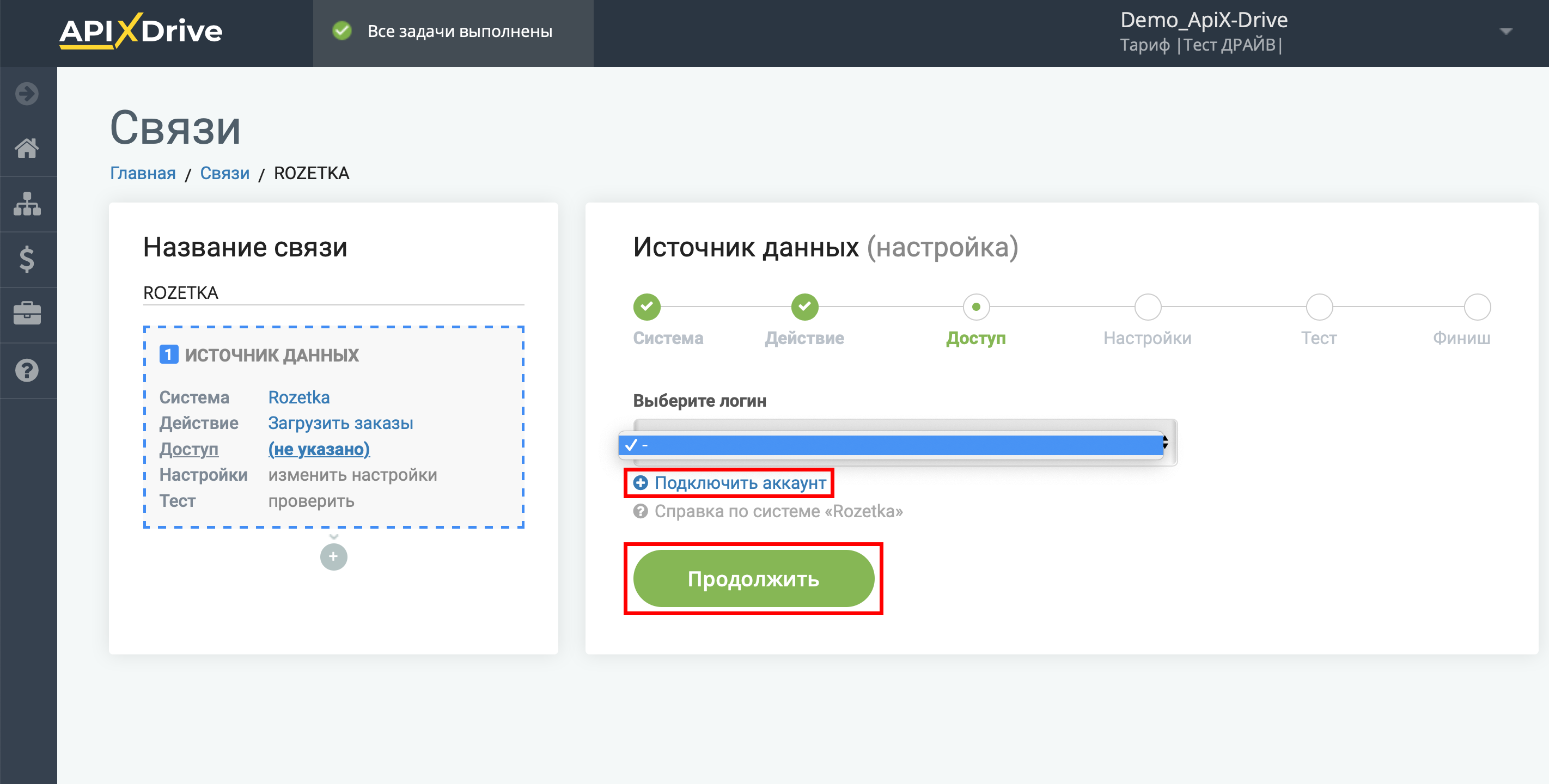
Введіть ваш логін та пароль від акаунту Rozetka у відповідні поля ApiX-Drive та клацніть "Зберегти".
Потім закрийте це вікно та перезавантажте сторінку.
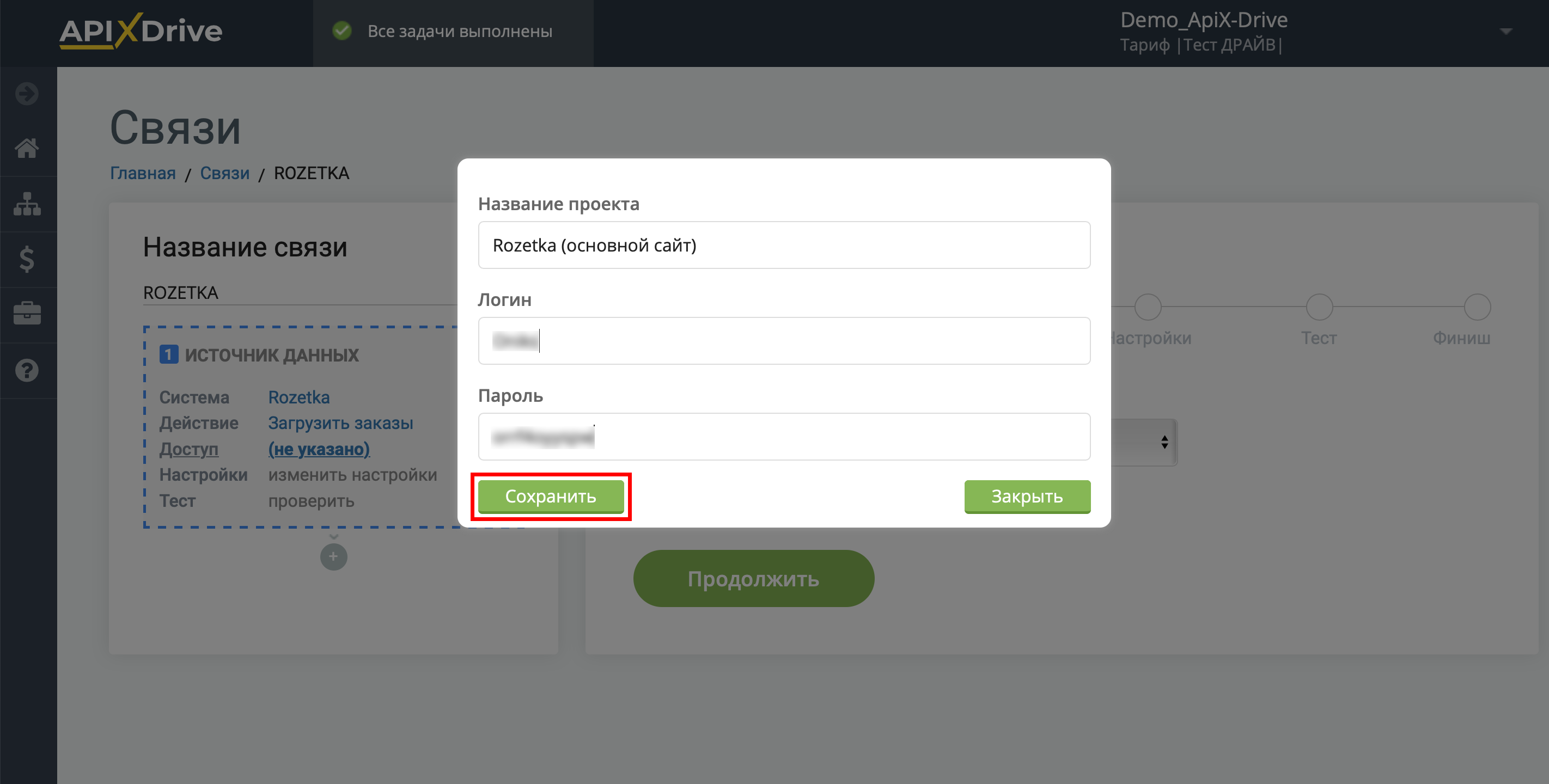
Коли підключений акаунт відобразився у списку активних акаунтів, виберіть його для подальшої роботи.
Увага! Якщо ваш акаунт знаходиться у списку "неактивні акаунти" перевірте свій доступ до цього логіну!

Якщо налаштування для вибраної дії не передбачено, клацніть "Продовжити".
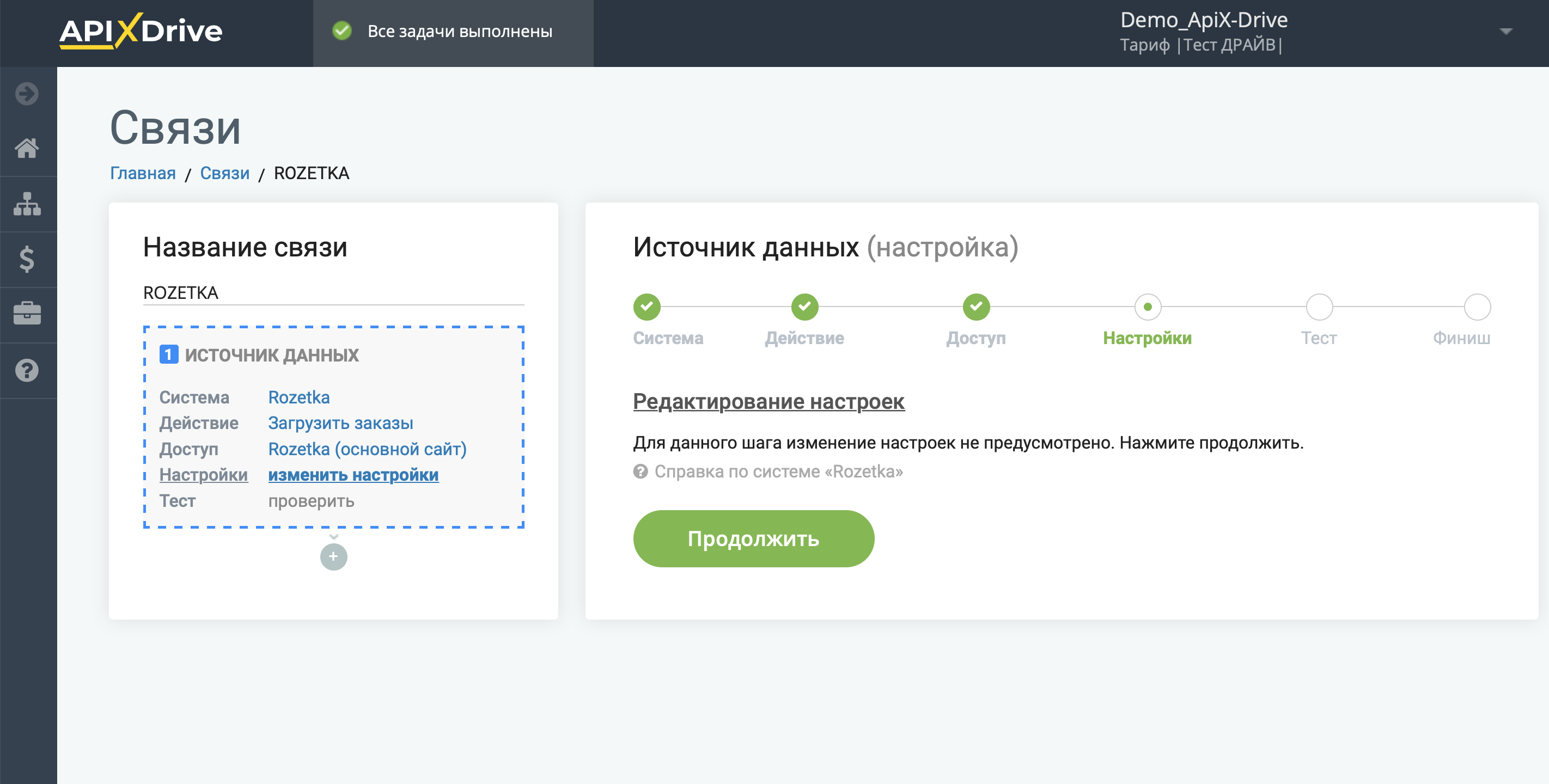
Зверніть увагу! З'явилася нова функція "Фільтрування даних".
Якщо необхідно, ви можете налаштувати Фільтр даних, або клацнути "Продовжити", щоб пропустити цей крок.
Для того щоб дізнатися як налаштовується Фільтр даних, перейдіть за посиланням: https://apix-drive.com/ua/help/filtr-danyh
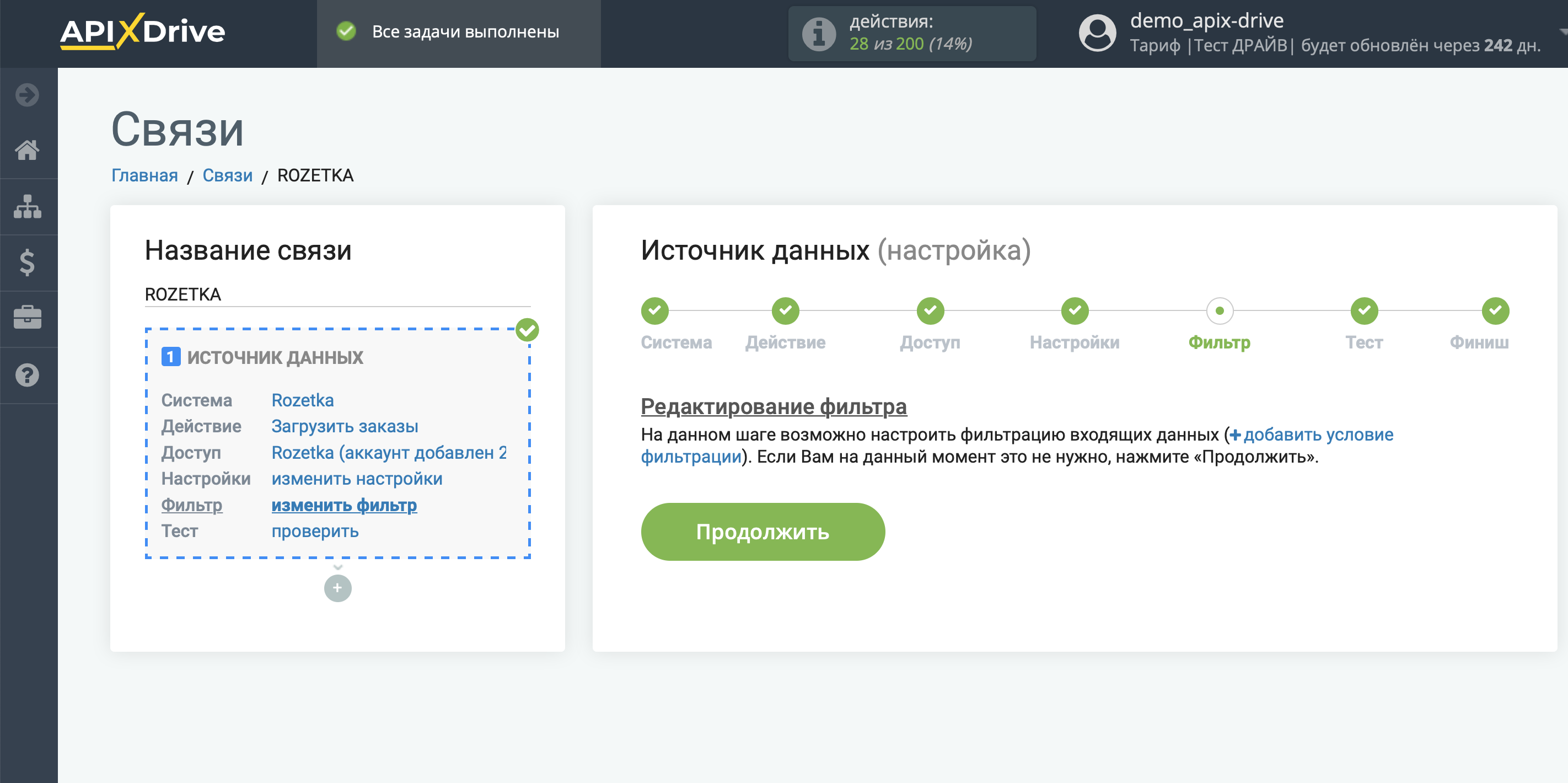
Тепер ви можете побачити тестові дані.
Якщо тестові дані не з'явилися автоматично, клацніть "Завантажити тестові дані з Rozetka".
Якщо вас все влаштовує - натисніть "Далі".
Зверніть увагу! У полях "Сума" та "Ціна", які приходять з Rozetka, значення вказуються в тризначних (і більше) цифрах з пробілом (1 000) і при передачі цих значень у поля "Сума" та "Ціна" в Бітрікс 24 виникає помилка, тому що Бітрікс 24 не приймає значення з пробілами або із зазначенням валюти.
Щоб цього уникнути, додайте блок форматування після Джерела Rozetka. Як це зробити вказано у довідці з Форматування https://apix-drive.com/ua/help/formatuvanya
У налаштуваннях необхідно вибрати поле "Сума" або "Ціна", функцію необхідно вибрати "Перетворити на число". У результаті значення має відображатися без пробілу.
Якщо ви хочете передавати значення суми та ціни, то потрібно створити два блоки форматування для кожного поля окремо.
Після налаштування форматування у списку доступних полів з'явиться змінна Форматування, яку потрібно вибрати та призначити передавати з неї дані у полі "Сума" або "Ціна" до Бітрікс 24.
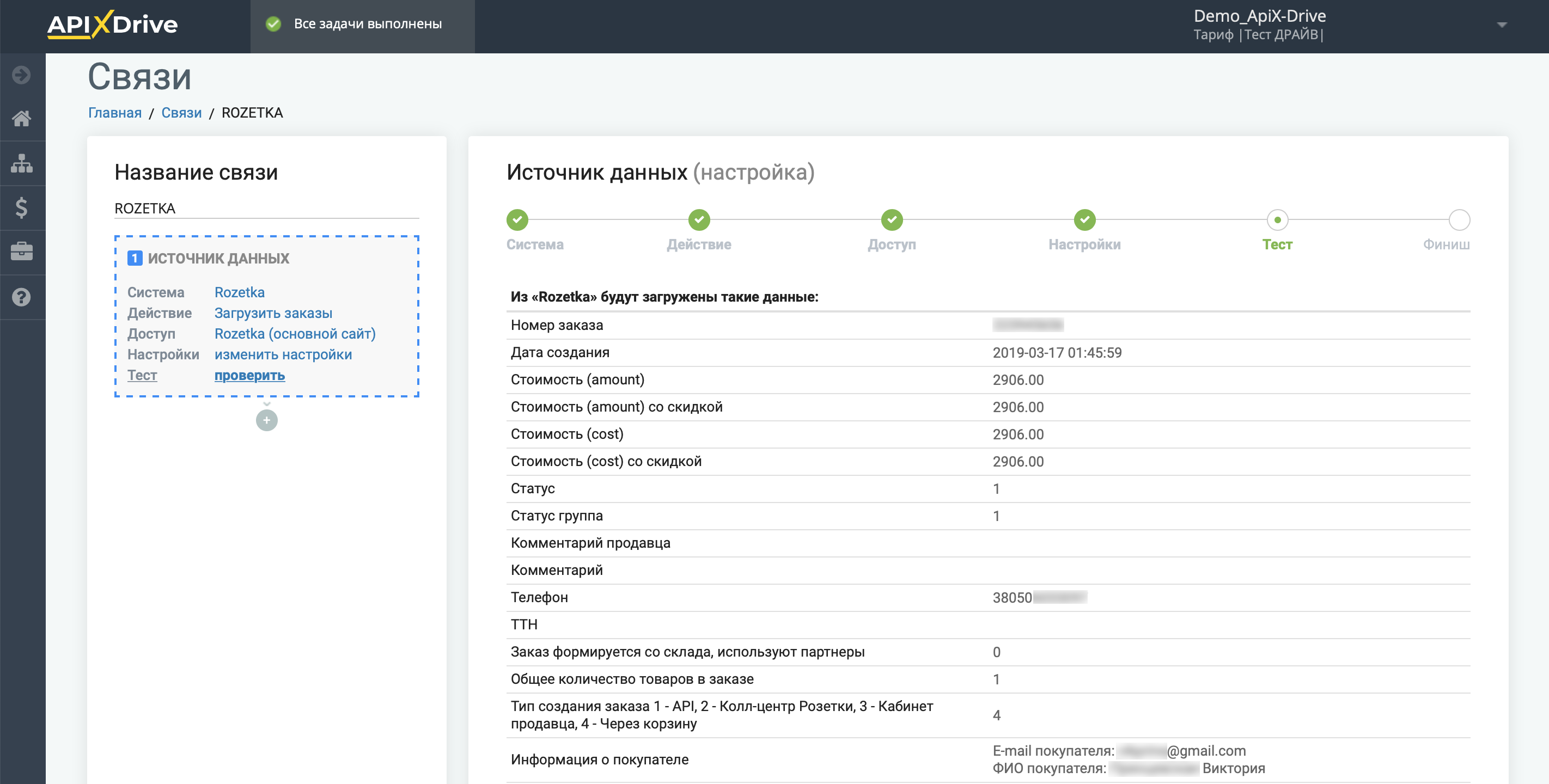

На цьому все налаштування джерела даних завершено! Бачите, як все просто!?
Тепер можна розпочати налаштування системи приймача даних.
Для цього проведіть налаштування самостійно або перейдіть до розділу довідки "Налаштування сервісів", знайдіть необхідний вам сервіс як приймач даних і дотримуйтесь рекомендацій щодо налаштування.
Успіхів!